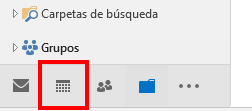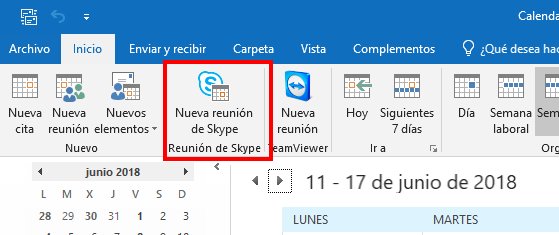Hay ocasiones en que deseamos mantener reuniones «cara a cara» con compañeros, clientes, proveedores u otros usuarios que se encuentran en diferentes ubicaciones. Coordinar una reunión de ese tipo puede llevar meses y gastos en viajes para asegurarnos que todos los interesados pueden asistir y coincidir todos en el lugar de reunión. Una solución factible es crear reuniones de Skype Empresarial.
Esta circunstancia podemos facilitarla si preparamos y proponemos una reunión a través de Skype Empresarial. Como ya sabe, Skype Empresarial es la herramienta de mensajería instantánea, chat, videoconferencia y voz de Office 365 que nos permite contactar con usuarios tanto de dentro como de fuera de nuestra organización.
Una vez sabido esto, vamos a ver como podemos crear una reunión a través de nuestro calendario de Outlook.
Una vez abierto, seleccionamos “Nueva reunión de Skype”
A continuación, rellenamos los campos necesarios para formalizar nuestra reunión:
- Para: aquellos usuarios que deseamos asistan (pueden ser usuarios de nuestro entorno de Office 365 o externos)
- Asunto: breve comentario apra contextualiza la reunión.
- Ubicación: podemos dejar por defecto “Reunión de Skype” aunque si queremos modificarlo podemos hacerlo
- Hora y fecha de inicio y fin de la reunión.
En el campo inferior, en el cuerpo del mensaje, podemos ver que aparecen unos datos que se enviarán junto con la convocatoria de reunión. Estos datos son configurables por parte del administrador de Office 365 para que en todas las convocatorias de reunión a través de Skype aparezca siempre lo mismo. De todas formas, el usuario puede hacer modificaciones aquí directamente.
Como podemos apreciar aparece un enlace para “Unirse a la reunión de Skype”. Este enlace es válido tanto para usuarios con licencias de Office 365 como para usuarios que no la tengan.
En caso de que un destinatario no tenga licencia de Office 365 o Skype Empresarial instalado, automáticamente podrá asistir a la reunión pues se le redirigirá a un entorno web de Skype Empresarial con todas las funciones habilitadas y podrá participar de igual a igual en la reunión.
Una vez terminado podemos dar a Enviar y llegará la convocatoria a todos los usuarios que se encuentran en el campo «Para». Estos usuarios podrán Aceptar o no la reunión, llegándonos un mensaje con la respuesta. Si es aceptada por todos, no tendremos que hacer nada más. Si es denegada por algún usuario, podremos modificarla y enviar actualización de la reunión para su nueva aceptación.
Como hemos visto, es muy sencillo preparar una reunión para mantener contacto con otros usuarios mediante Skype Empresarial. Si desea más información sobre Skype Empresarial u Office 365, póngase en contacto con nosotros y le ayudaremos.